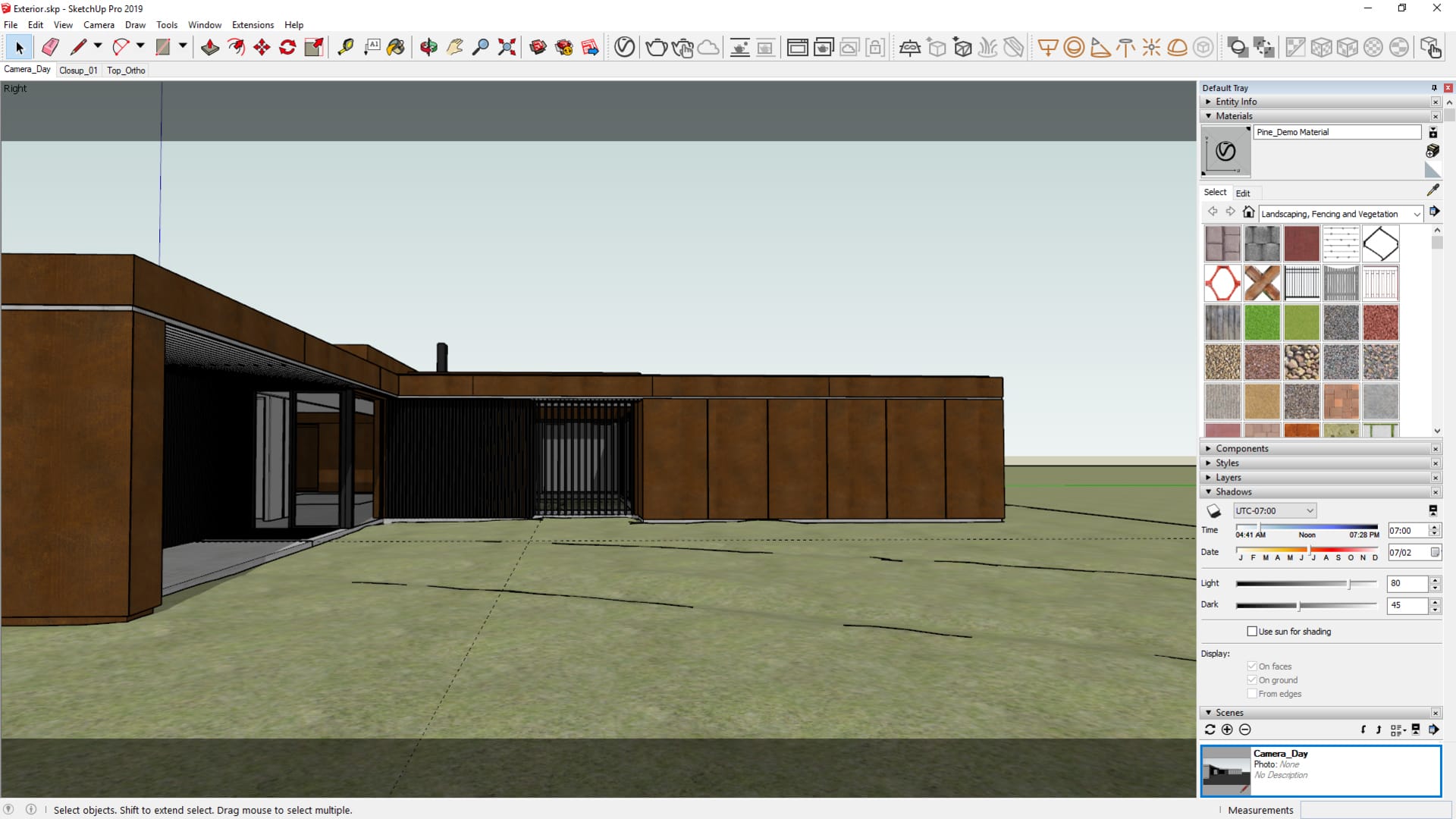Porqué V-Ray 5 elimina los desafíos para crear materiales
Echemos un vistazo a cómo puede crear rápidamente materiales realistas utilizando el nuevo Asset Browser y los ajustes preestablecidos de materiales en V-Ray 5 con nuevas opciones simplificadas.
Las grandes representaciones necesitan cuatro componentes: geometría, luces, una cámara y materiales. Una de las partes más complicadas del renderizado son casi siempre los materiales. Hacer un material bueno y creíble puede ser un desafío si no sabe lo que está haciendo, e incluso si lo sabe, aún puede llevar tiempo hacerlo bien.
Un solo VrayMtl (material de vray) puede crear muchos materiales y estilos diferentes; sin embargo, esto siempre ha requerido ajustar muchos parámetros.
Ahora, en V-Ray 5, puede comenzar con la creación de su material con dos nuevas incorporaciones:
- V-Ray Asset Browser: en V-Ray 5, esto le brinda un material completo junto con texturas que se pueden cargar y agregar a su escena.
- Ajustes preestablecidos de material de V-Ray: puede elegir rápidamente un tipo de material y, en V-Ray 5, los parámetros del material en sí cambiarán.
Lo que quizás sea lo más interesante de estas adiciones es que, no solo ayudan a los principiantes a obtener materiales de excelente apariencia rápidamente, sino que también ofrecen una gran ventaja a los usuarios experimentados de V-Ray.
Exploremos tanto el Asset Browser de V-Ray como los ajustes preestablecidos para descubrir algunas de las ventajas.
EXPLORANDO EL ASSET BROWSER DE V-RAY
Cuando instale V-Ray 5 para 3ds Max por primera vez, notará una descarga adicional: esta es la descarga de su Asset Browser. (Los archivos se descargarán en la carpeta Documentos, en caso de que los esté buscando). Sin embargo, recomendamos que la mejor manera de cargar el asset browser sea directamente desde la barra de herramientas de V-Ray en 3ds Max.
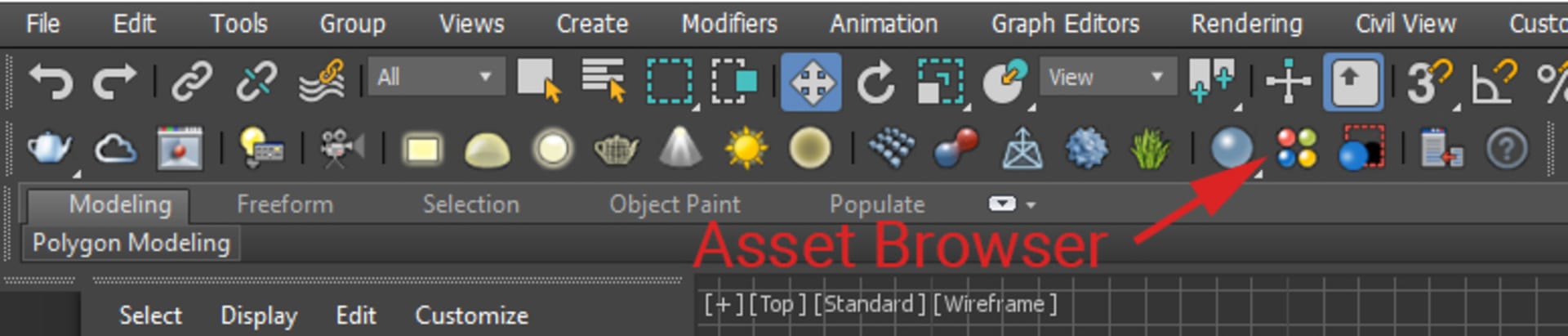
Una vez cargado, el navegador se clasifica previamente en categorías. Notarás que la
Once loaded, the browser is pre-sorted into categories. You’ll notice that the interface is very intuitive:
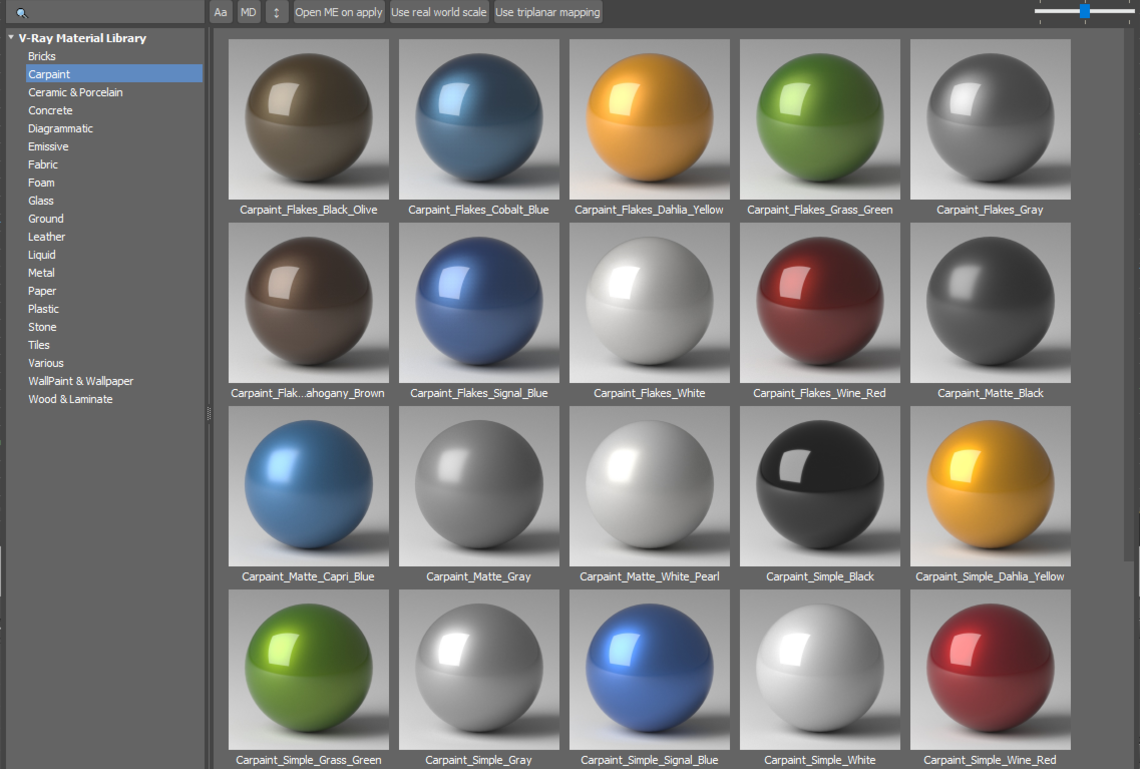
Aquí, verá una variedad de diferentes categorías de materiales que puede utilizar. Estos son excelentes para un principiante que no está seguro de cómo comenzar a crear un buen material como por ejemplo un vidrio.
Pero también hay otros beneficios clave aquí. V-Ray, y el mundo del renderizado, ha cambiado radicalmente en los últimos años. Como tal, algunos de nuestros usuarios más experimentados todavía pueden tener algunas ideas sobre el sombreado que ya no se aplican en la actualidad; esto ha sido especialmente cierto desde V-Ray Next. Como tal, hemos adaptado los materiales en Asset Browser para un flujo de trabajo más moderno que aprovecha las funciones lanzadas en V-Ray Next con la adición de nuevas mejoras en el flujo de trabajo en V-Ray 5.
Estas son algunas de las ventajas que ofrecen estos materiales, que incluso los usuarios experimentados encontrarán valor en:
- Todos los materiales utilizan los materiales PBR adecuados y aplican “metalidad” a todos los materiales metálicos.
- Cuando tiene sentido, en lugar de usar un material de mezcla para capas superiores reflectantes, usamos las configuraciones de Capa que están disponibles en V-Ray 5; esto hace que el material sea más rápido.
- Los materiales que tienen problemas de mosaico, como el césped y los ladrillos, utilizan el nuevo mosaico estocástico para eliminar los problemas repetitivos de mosaico.
- Simplificamos el material lo más posible para asegurarnos de que sea lo más rápido posible.
- Todas las texturas son mapas MIP optimizados usando archivos .tx *.
* Para aquellos que se preguntan cuál es el formato de archivo .tx: es un archivo tiff que está optimizado para renderizar. La imagen está mapeada en MIP lo que significa que se almacenan varias resoluciones en un solo archivo. V-Ray carga la resolución apropiada de acuerdo a qué tan lejos está la textura de la cámara.
Incluso si no desea utilizar los materiales tal como vienen, podrá seguirlos como pautas para aprovechar la nueva configuración de V-Ray 5.
APLICANDO EL MATERIAL A TU ESCENA
Si bien es relativamente sencillo aplicar un material a su escena, hay algunas cosas que pueden resultarle útiles. Primero, notará tres opciones enumeradas en el asset browser.
La primera opción es abrir el material en el Editor de materiales después de haberlo aplicado. El segundo es escalar el material de manera adecuada, – y esto es extremadamente útil. Si ha construido su escena a escala, el material se escalará automáticamente a la escala correcta de su escena. De esta forma, los ladrillos tendrán el tamaño adecuado.
También tiene la opción de utilizar el mapeo triplanar. Nuevamente, este es otro excelente ahorro de tiempo porque V-Ray simplemente lo configurará por usted.
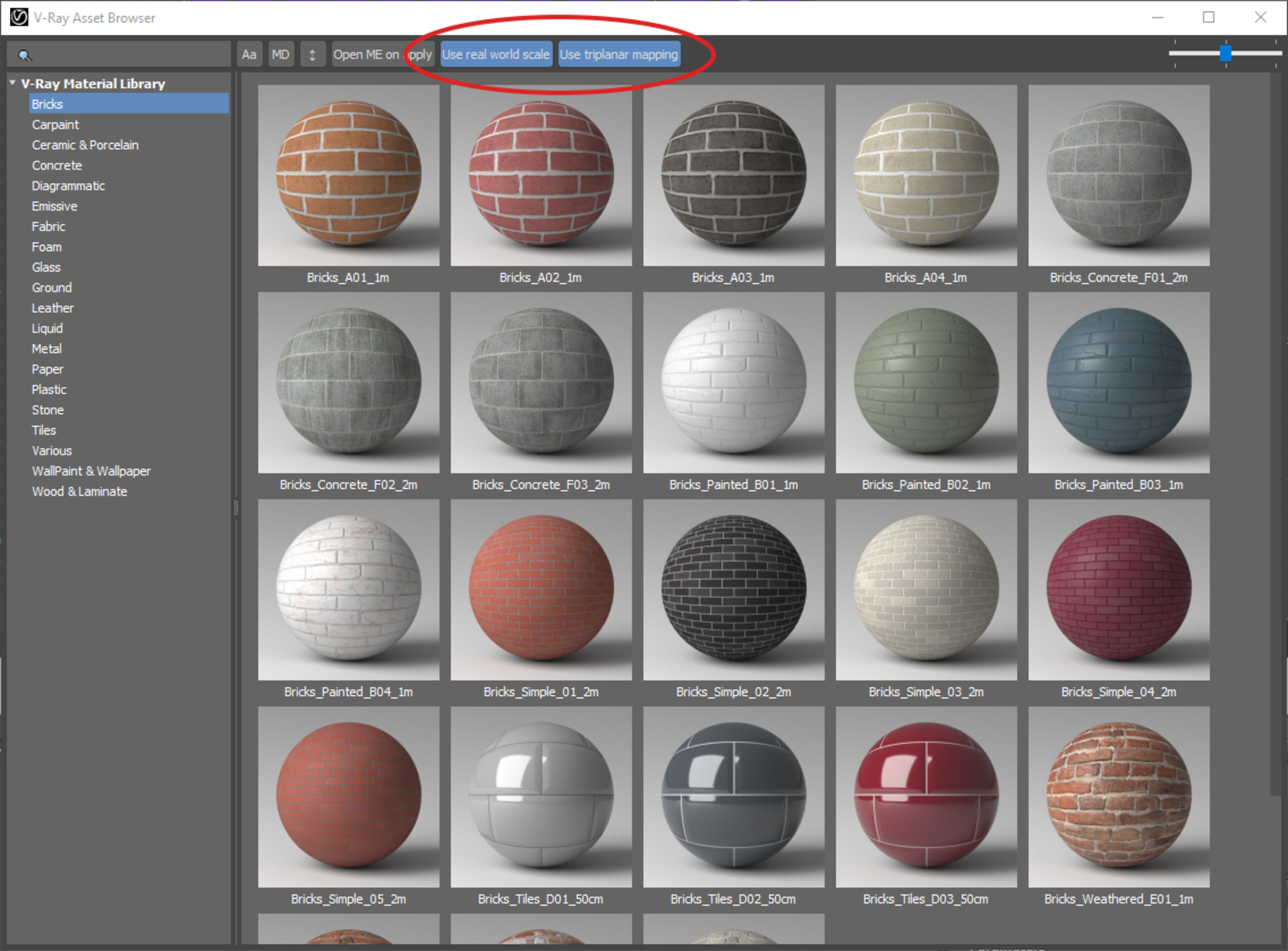
Una vez que haya seleccionado el material correcto, puede hacer clic derecho en ese material para obtener la opción de aplicarlo a la escena o la opción seleccionada.
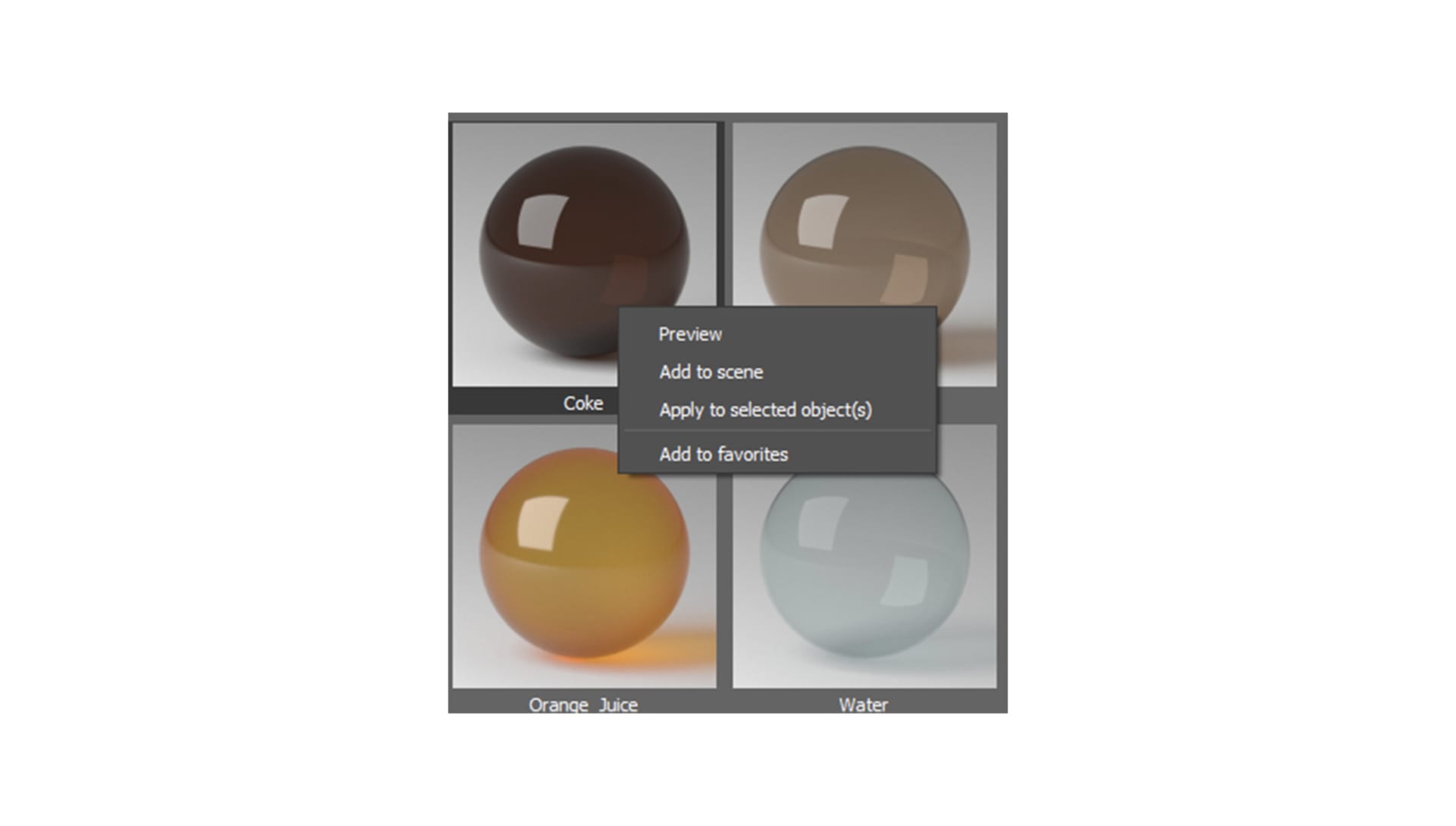
¡Y luego has terminado! Cientos de materiales de alta calidad aplicados a su escena, con solo unos pocos clics.
AJUSTES PREESTABLECIDOS DE MATERIALES (MATERIAL PRESETS)
Al igual que en el Asset Browser, los ajustes preestablecidos le permiten iniciar el proceso para lograr el material correcto. Sin embargo, a diferencia del navegador en sí, estos ajustes preestablecidos son opciones desplegables y forman parte de los basic shaders.
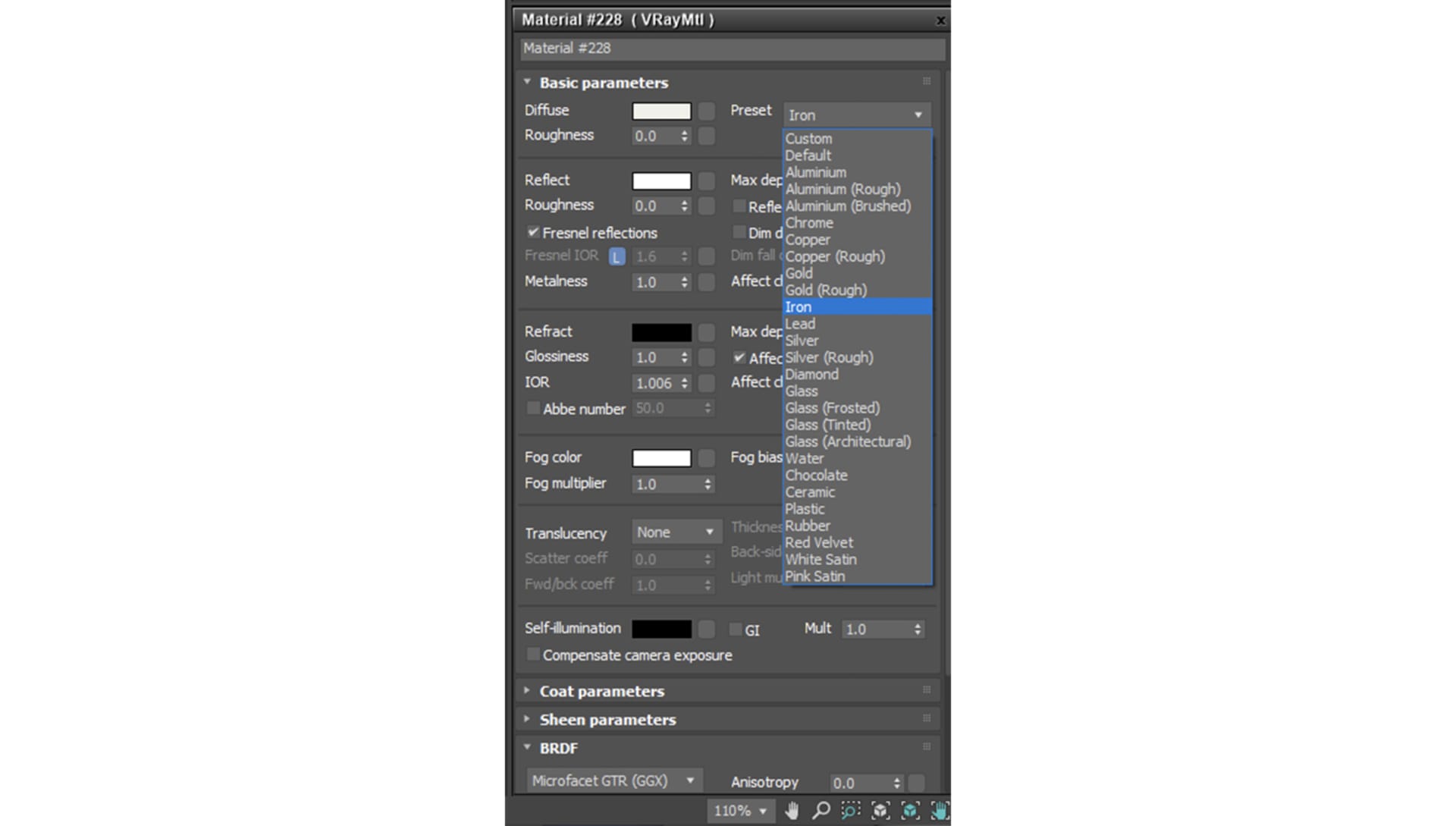
Para un usuario principiante que por ejemplo, aún no sepa cómo hacer que un material V-Ray se vea como plástico, esto cambiará todas las configuraciones en el material para lograr precisamente eso. Para un usuario más experimentado, esto solo necesita comenzar con plástico como base, y esto los ayudará a llegar allí con un clic, en lugar de media docena de clics dentro del material en sí.
La principal diferencia entre estos ajustes preestablecidos (material presets) y el Asset Browser es que esto simplemente cambia la configuración del material. No es una red de nodos de sombreado y no aplica texturas. Por lo tanto, los ajustes preestablecidos tienen más que ver con un comienzo rápido que con un material final.
También debemos tener en cuenta que VRayFastSSS2 ha tenido ajustes preestablecidos desde el principio, y todavía existen. Pero ahora también hemos agregado ajustes preestablecidos a VRayHairNextMtl. Entonces, si quieres hacer el cabello para un personaje y sabes que puedes comenzar con cabello rubio, usa el ajuste preestablecido de Rubio Dorado para comenzar y ajustar desde allí.
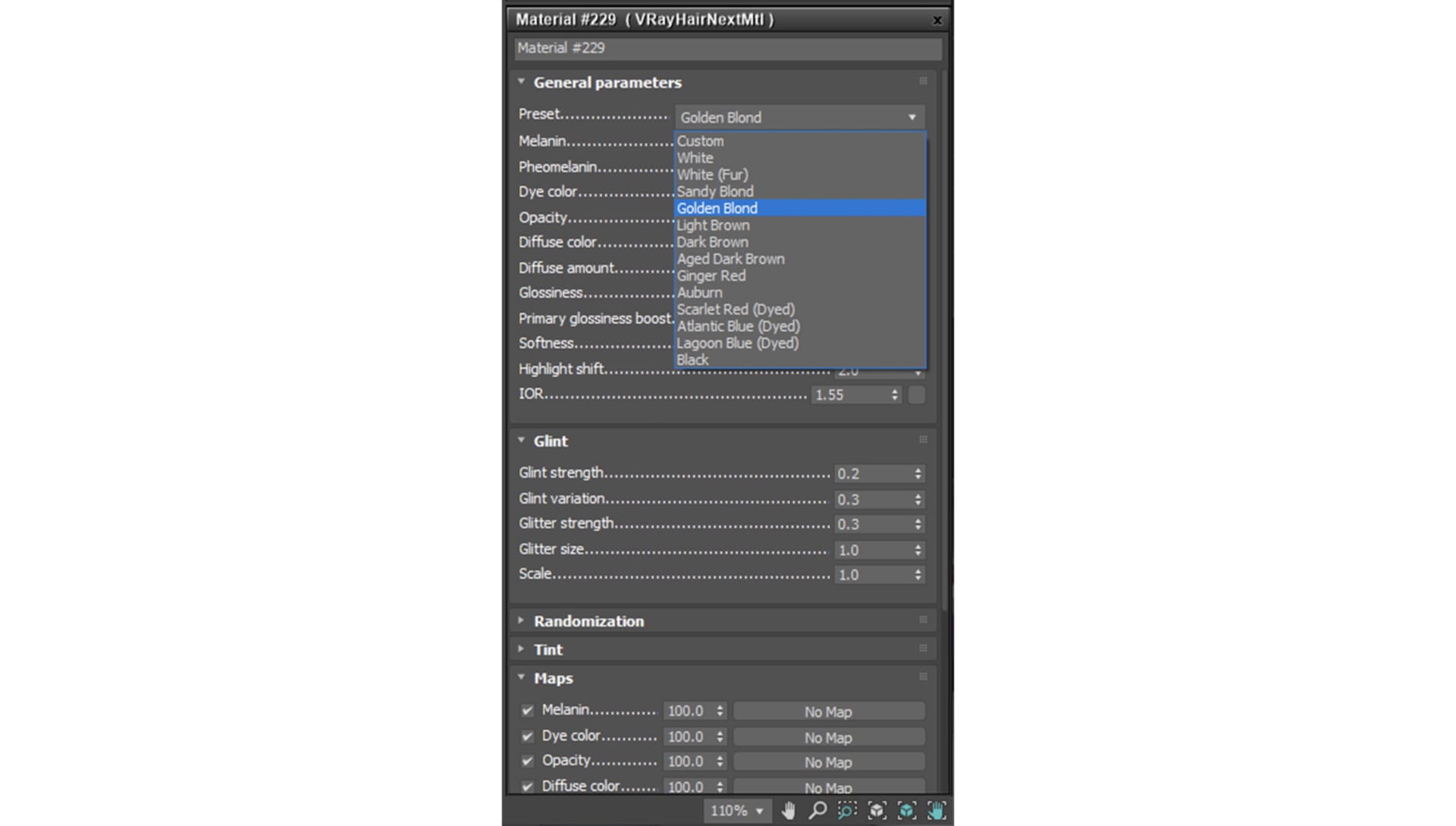
EN RESUMEN…
El Asset Browser de V-Ray y los ajustes preestablecidos (presets) son una gran adición nueva a V-Ray 5 y serán un impulso masivo para el flujo de trabajo de usuarios principiantes y avanzados. Ambos podrán crear materiales mucho más rápido, pero también podrán garantizar que los materiales producidos sean físicamente correctos y optimizados para aprovechar todas las nuevas características de V-Ray 5.
Un último aspecto a tener en cuenta: algunas personas pueden sentir que el uso de ajustes preestablecidos y materiales prefabricados les quitará la creatividad. Pero no es así. Recuerde que los materiales se basan en la física. Las propiedades materiales del plástico no cambian.
La mejor manera de aplicar un toque artístico personal a los materiales es en las texturas. Y por eso, no está obligado a usar nuestras texturas desde el Asset Browser si no lo desea. Piense en ellos como marcadores de referencia para sus propias texturas que puede crear por su cuenta. Pero, como mínimo, sabrá que su red de sombreado y sus parámetros están configurados de la manera más eficiente y correcta posible.